帮助中心
这里有最新的使用文档和教程
Windows 2022 系统如何修改网卡DNS,Windows 2022修改DNS,Windows server 2022 修改DNS?
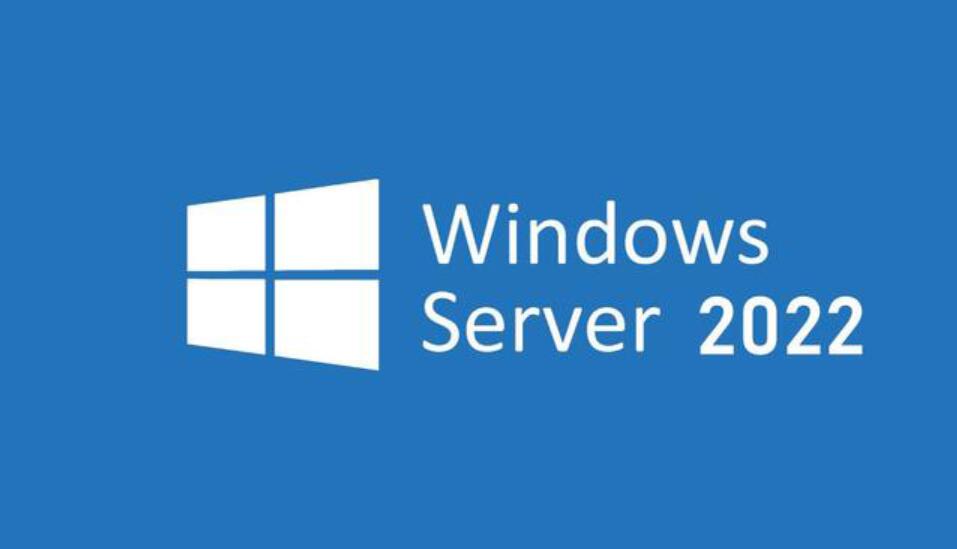
在 Windows Server 2022 系统中修改网卡的 DNS 可以按照以下步骤进行:
1. 打开“控制面板”,选择“网络和 Internet”,然后选择“网络和共享中心”。
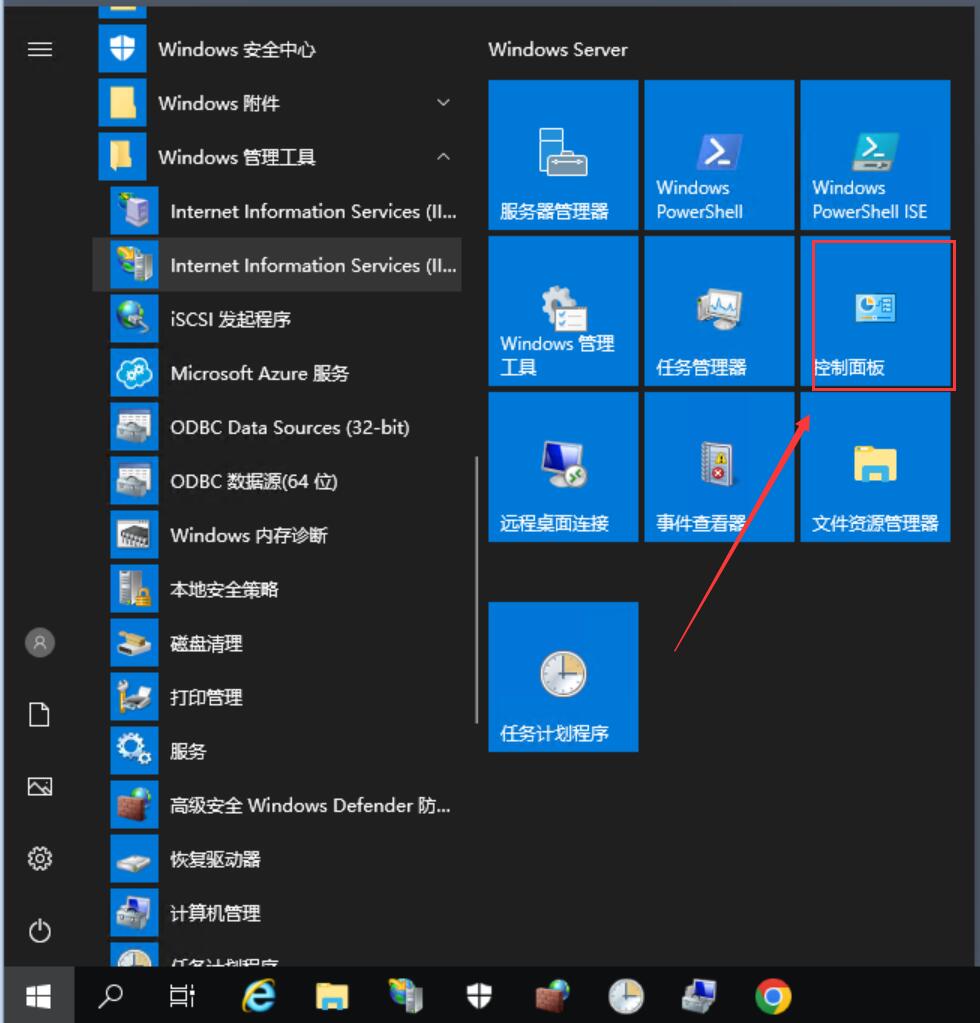
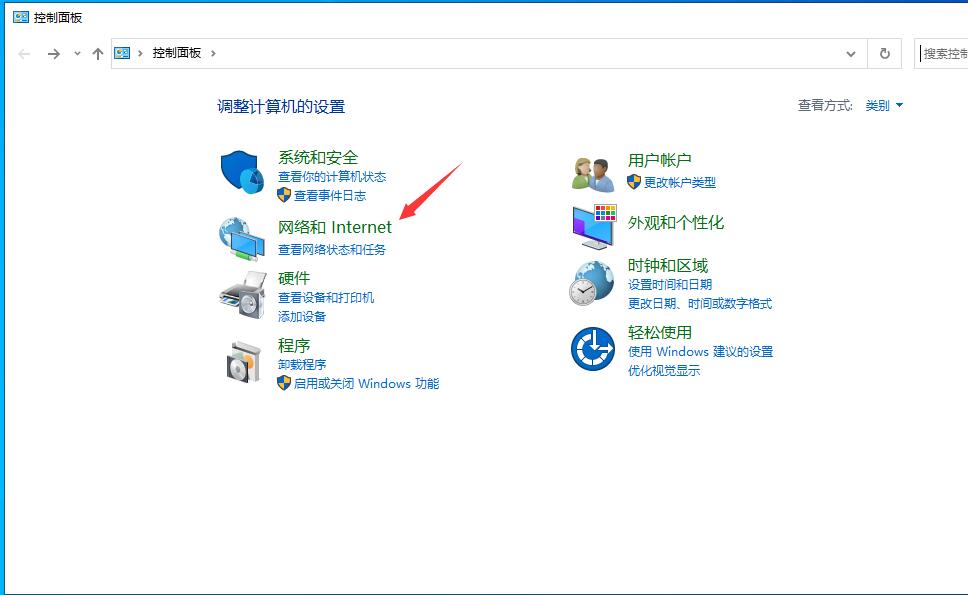
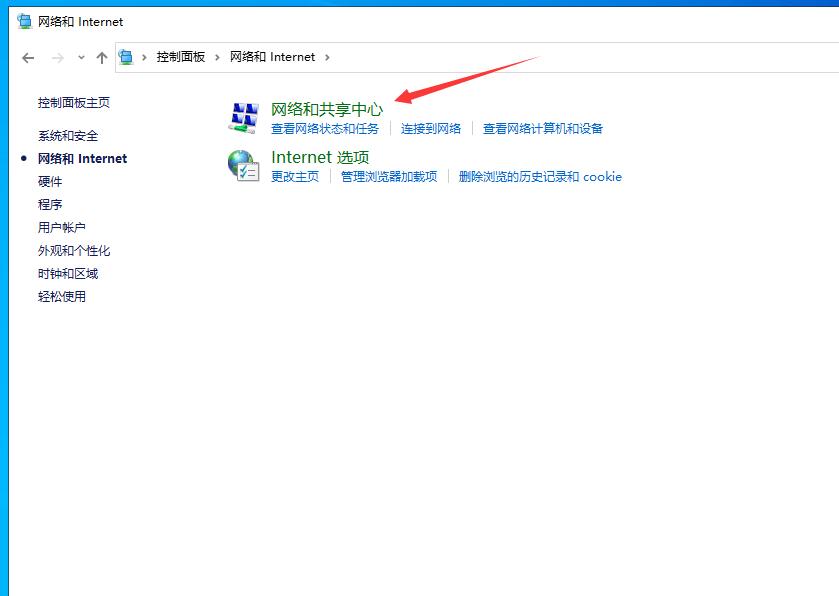
2. 在左侧面板中,选择“更改适配器设置”,然后选择当前正在使用的网络连接,右键单击该连接,然后选择“属性”。
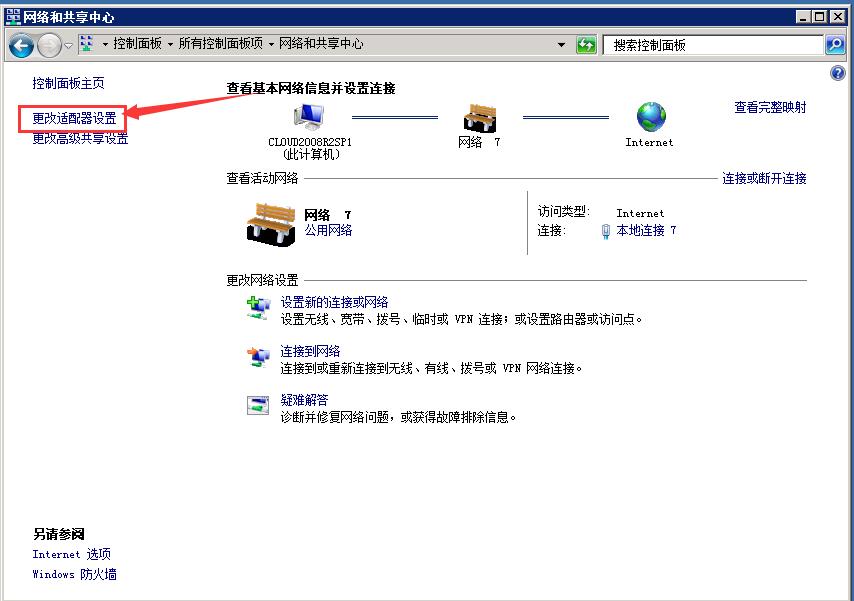

3. 在“网络连接属性”窗口中,找到并选择“Internet 协议版本 4 (TCP/IPv4)”或“Internet 协议版本 6 (TCP/IPv6)”,然后单击“属性”。
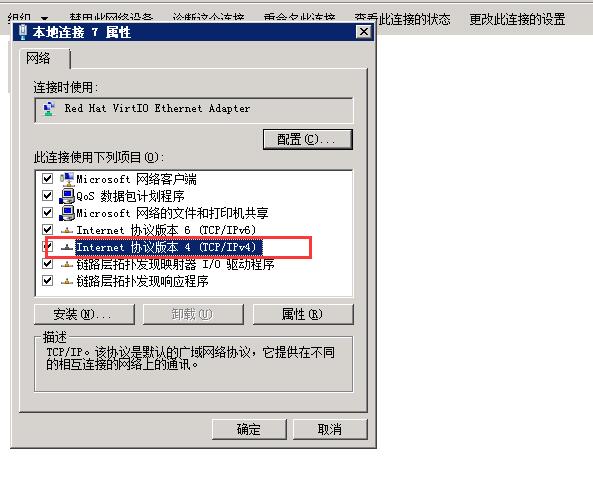
4. 在“Internet 协议版本 4 (TCP/IPv4)”或“Internet 协议版本 6 (TCP/IPv6)”属性窗口中,选择“使用下列 DNS 服务器地址”。在“首选 DNS 服务器”和“备用 DNS 服务器”字段中输入您要使用的 DNS 服务器的 IP 地址。如果您想使用 Google 的公共 DNS,您可以输入“8.8.8.8”作为首选 DNS 服务器,输入“8.8.4.4”作为备用 DNS 服务器。
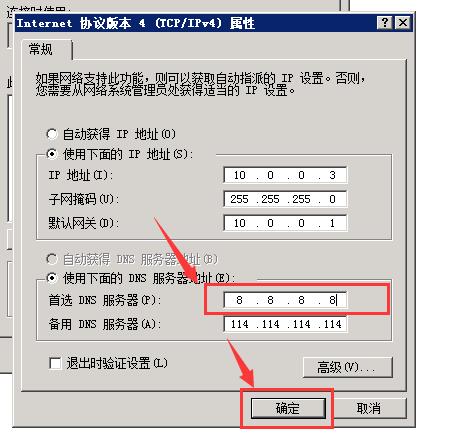
6. 点击“确定”按钮保存更改,然后关闭所有窗口。
这样就完成了在 Windows Server 2022 中修改网卡的 DNS 的操作。请注意,Windows Server 2022 和 Windows Server 2019 的操作步骤非常相似,因此您可以使用相同的步骤来完成此操作。